Tryb Filtry twórcze
Zdjęcia można robić z zastosowanymi efektami filtru. Fotografowanie w trybie Live View umożliwia wyświetlenie podglądu efektu filtru przed zrobieniem zdjęcia.
-
Ustaw pokrętło wyboru trybów w pozycji
.
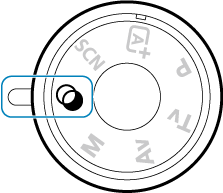
-
Wyświetl podgląd kadru w trybie Live View.

-
Naciśnij przycisk
, aby wyświetlić obraz Live View.
-
-
Wybierz [Filtry twórcze] za pomocą funkcji szybkich nastaw.

- Naciśnij przycisk
(
).
- Użyj klawiszy
, aby wybrać ikonę w lewym górnym rogu, po czym naciśnij przycisk
.
- Naciśnij przycisk
-
Wybierz efekt filtru.

- Obróć pokrętło
lub
, aby wybrać efekt filtra (), a następnie naciśnij
.
- Zostanie wyświetlony obraz z zastosowanym efektem filtru.
Uwaga
- Jeśli obraz Live View ma nie być wyświetlany podczas ustawiania funkcji, naciśnij przycisk
po kroku 1 i wybierz [Wybierz filtr].
- Obróć pokrętło
-
Dostosuj efekt i zrób zdjęcie.
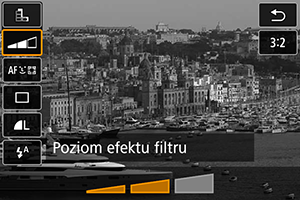
- Naciśnij przycisk
i wybierz ikonę poniżej [Filtry twórcze] (z wyjątkiem
,
,
,
lub
).
- Obróć pokrętło
lub
, aby dostosować efekt, a następnie naciśnij
.
- Naciśnij przycisk
Przestroga
- Ustawienia RAW i RAW+JPEG są niedostępne. Jeśli ustawiona zostanie jakość RAW, obrazy są rejestrowane w jakości
. Jeśli ustawiona zostanie jakość RAW+JPEG, obrazy są rejestrowane w jakości JPEG.
- Wykonywanie serii zdjęć nie jest możliwe, gdy wybrano opcję [
], [
], [
], [
], [
] lub [
].
Uwaga
-
Fotografowanie w trybie Live View
- Gdy używana jest opcja Ziarnisty Cz/B, podgląd ziarnistości różni się nieco wyglądem od wykonywanych zdjęć.
- Jeśli wybrano opcję Miękka ostrość lub Efekt miniatury, podgląd miękkiej ostrości może różnić się nieco wyglądem od wykonywanych zdjęć.
- Histogram nie jest wyświetlany.
- Widok powiększony jest niedostępny.
- Podczas fotografowania w trybie Live View z zastosowaniem trybów strefy twórczej niektóre ustawienia filtrów twórczych są dostępne na ekranie szybkich nastaw.
Charakterystyka filtrów twórczych
-
Ziarnisty Cz/B
Sprawia, że obraz jest ziarnisty i czarno-biały. Modyfikując kontrast, można zmienić efekt czerni i bieli.
-
Miękka ostrość
Nadaje zdjęciu miękki wygląd. Modyfikując wartość rozmycia, można zmienić stopień zmiękczenia.
-
Efekt rybiego oka
Nadaje zdjęciu efekt obiektywu typu „rybie oko”. Do obrazu zostają zastosowane zniekształcenia beczkowate.
W zależności od poziomu tego efektu filtru zmienia się przycięty obszar na brzegach obrazu. Dodatkowo w związku z tym, że ten efekt filtru powoduje powiększenie środka obrazu, rozdzielczość postrzegana w tym miejscu może ulec obniżeniu w zależności od liczby zarejestrowanych pikseli, dlatego podczas ustawiania efektu filtru należy sprawdzać obraz wynikowy. Używany jest jeden punkt AF, który ma stałe położenie na środku obrazu.
-
Efekt akwareli
Sprawia, że zdjęcie przypomina akwarelę o miękkich kolorach. Dostosowując efekt, można regulować intensywność kolorów. Należy pamiętać, że zdjęcia wykonane w nocnej lub ciemnej scenerii mogą nie mieć płynnej gradacji, wyglądać na zniekształcone lub zawierać znaczną ilość szumów.
-
Efekt aparatu zabawki
Efekt ten zmienia barwy na typowe dla tych uzyskiwanych za pomocą aparatów-zabawek i przyciemnia kolory we wszystkich czterech rogach obrazu. Za pomocą opcji tonu koloru można zmienić dominantę barwną.
-
Efekt miniatury
Tworzy efekt dioramy.
Fotografowanie z zastosowaniem ustawienia domyślnego pozwala zachować ostrość na środku obrazu.
Podczas fotografowania w trybie Live View można przesunąć obszar, który jest ostry (ramka sceny), tak jak opisano w części Regulacja efektu miniatury. [1-punktowy AF] jest używany jako metoda AF. Zalecana się wyrównanie punktu AF i ramki sceny względem siebie przed rozpoczęciem fotografowania.
Podczas fotografowania z wizjerem należy skierować środkowy punkt AF widoczny w wizjerze na obiekt, a następnie zrobić zdjęcie.
-
Art. standard
HDR
Fotografie zachowują więcej szczegółów zarówno w jasnych, jak i ciemnych obszarach. Zmniejszony kontrast i bardziej płaska gradacja zapewniają wykończenie przypominające prace malarskie. Kontury obiektu będą posiadały jasne (lub ciemne) krawędzie.
-
Art. żywy
HDR
Kolory będą bardziej nasycone niż przy ustawieniu [Art. standard
HDR], a niski kontrast i płaska gradacja utworzą efekt graficzny.
-
Art. olejny
HDR
Kolory są najbardziej nasycone, przez co obiekt dosłownie wyskakuje ze zdjęcia, które wygląda jak obraz olejny.
-
Art. uwypukl.
HDR
Zmniejszone nasycenie kolorów, jasność, kontrast i gradacja sprawiają, że zdjęcie wygląda płasko, a w efekcie zdjęcie wygląda na przytłumione i stare. Kontury obiektu będą posiadały jasne (lub ciemne) krawędzie.
Przestroga
-
Zalecenia dotyczące opcji [
], [
], [
] i [
]
- W porównaniu z innymi trybami fotografowania obszar obrazu będzie mniejszy.
- Podglądy Live View efektów filtrów różnią się wyglądem od wykonywanych zdjęć.
- W przypadku fotografowania poruszającego się obiektu jego ruch może pozostawić powidok lub obszar otaczający obiekt może zostać przyciemniony.
- Wyrównanie obrazu może nie działać poprawnie w przypadku powtarzających się motywów (kratka, paski itp.) lub jednolitych, niezróżnicowanych tonalnie obrazów oraz obrazów mocno poruszonych w wyniku drgań aparatu.
- Podczas fotografowania z ręki należy zwracać uwagę na drgania aparatu.
- Obiekty takie jak niebo lub białe ściany mogą nie mieć płynnych przejść, mogą także wystąpić zakłócenia, nieregularna ekspozycja lub kolory.
- Fotografowanie przy oświetleniu świetlówkowym lub diodowym może dać w rezultacie nieprawidłową reprodukcję oświetlonych obszarów.
- Zapisywanie obrazów na karcie zajmuje trochę czasu, ponieważ są scalane po zarejestrowaniu. Na czas przetwarzania obrazów w wizjerze i na panelu LCD pojawia się informacja „buSY” i „BUSY”, a fotografowanie nie jest możliwe do zakończenia tej operacji.
- Fotografowanie z lampą błyskową nie jest możliwe. Mimo to zaleca się wcześniejsze podniesienie lampy błyskowej, aby umożliwić wyzwolenie oświetlenia wspomagającego AF ().
Uwaga
- Za pomocą opcji [
], [
], [
] i [
] można wykonywać fotografie o szerokim zakresie dynamiki, które zachowują szczegóły zarówno w jasnych, jak i ciemnych obszarach ujęć o wysokim kontraście. Każde wykonanie zdjęcia powoduje zarejestrowanie trzech kolejnych obrazów o różnej jasności, które są używane do stworzenia pojedynczego obrazu. Patrz zalecenia dotyczące [
], [
], [
] i [
].
Dostosowywanie efektu miniatury
-
Przesuń punkt AF.
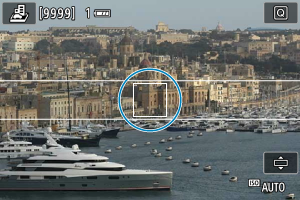
- Przesuń punkt AF w miejsce, gdzie ma zostać ustawiona ostrość.
-
Przesuń kadr sceny i zrób zdjęcie.
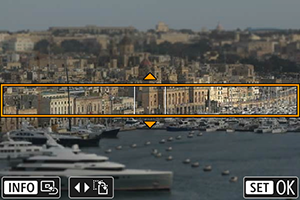
- Przesuń kadr sceny jeśli punkt AF znajduje się poza nim, tak aby punkt AF został z nim wyrównany.
- Aby kadr sceny można było przesuwać (co sygnalizuje wyświetlenie na pomarańczowo), naciśnij przycisk
lub dotknij ikony [
] w prawym dolnym rogu ekranu. Dotknięcie ikony [
] umożliwia też przełączanie orientacji kadru sceny z pionowego na poziomy i odwrotnie. Orientację kadru sceny można też zmienić za pomocą klawiszy
, gdy włączona jest orientacja pozioma i klawiszy
, gdy kadr ma orientację pionową.
- Obróć pokrętło
lub
, aby przesunąć kadr sceny. Aby ponownie wyśrodkować kadr sceny, należy nacisnąć przycisk
.
- Aby potwierdzić położenie kadru sceny, należy nacisnąć przycisk
.
